Konfiguruj rozszerzone okno dialogowe wyboru szablonu wstawiania wiadomości e-mail
Włącz ulepszane funkcje wyboru szablonu wiadomości e-mail w aplikacjach w organizacji. W razie potrzeby możesz wyłączyć okno dialogowe wyboru szablonu rozszerzonego środowiska poczty e-mail dla określonej aplikacji. I wtedy użytkownicy aplikacji zobaczą domyślną stronę edycji szablonu rozszerzonego środowiska poczty e-mail.
Włącz okno dialogowe wyboru rozszerzonego środowiska poczty e-mail
W Power Apps wybierz środowisko, w którym znajduje się rozwiązanie.
Wybierz rozwiązania, a następnie wybierz rozwiązanie, w którym chcesz włączyć ulepszony sposób edytowania szablonów.
Uwaga
Nie wybieraj rozwiązania domyślnego, które ma skonfigurować szablon.
Wybierz Dodaj istniejący > Więcej > Ustawienie.
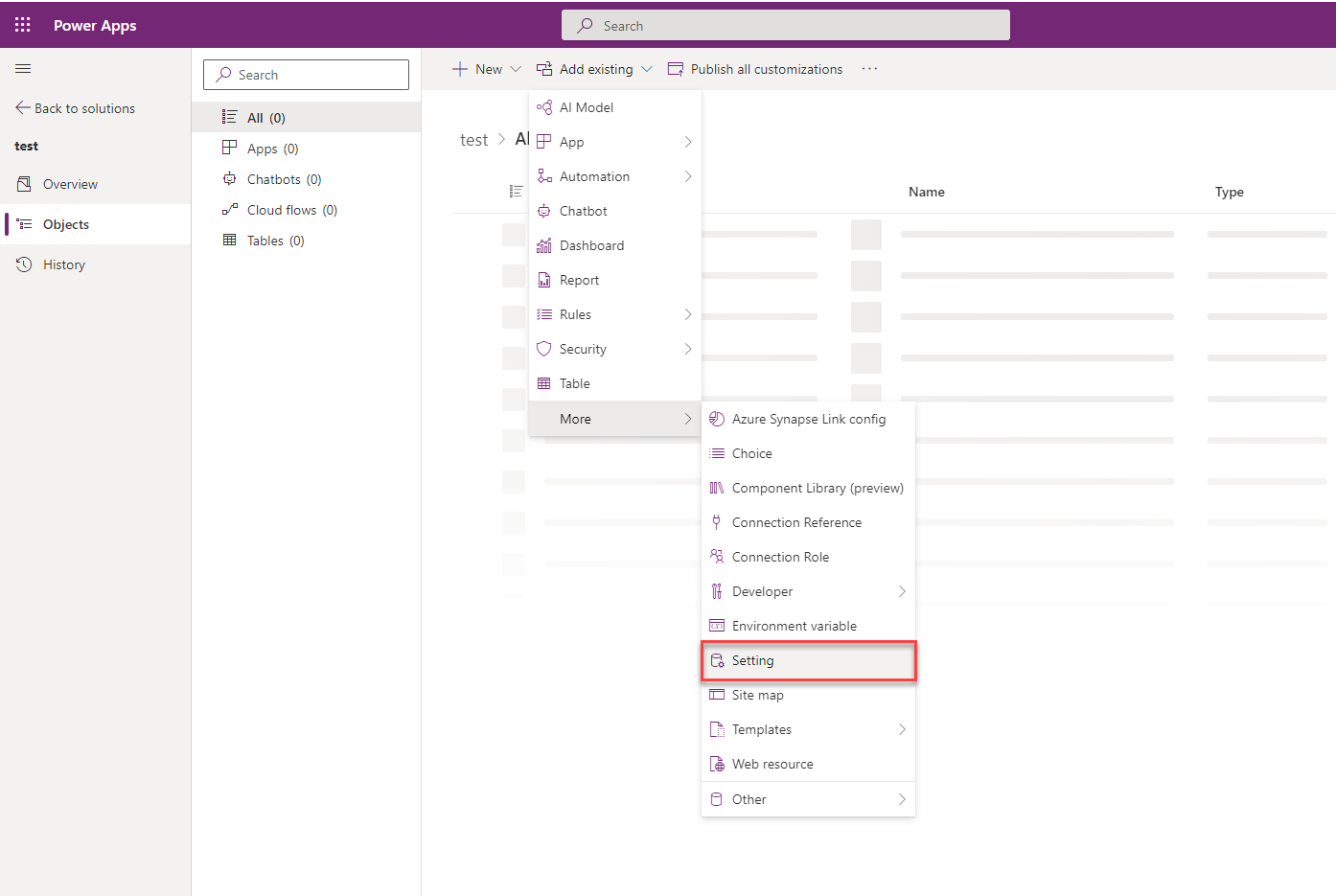
W okienku Dodaj istniejącą definicję ustawienia wybierz Włącz nowe okno dialogowe Wstaw szablon, a następnie wybierz Dalej.
Wybierz opcję Dodaj dla wybranej definicji ustawienia. Do rozwiązania jest dodawana opcja Włącz nowy szablon wstawiania. Zaznacz Edytuj.
Ustaw opcję Ustawienie wartości środowiskowej na Tak w oknie Edytuj Włącz nowe okno dialogowe Wstaw szablon.
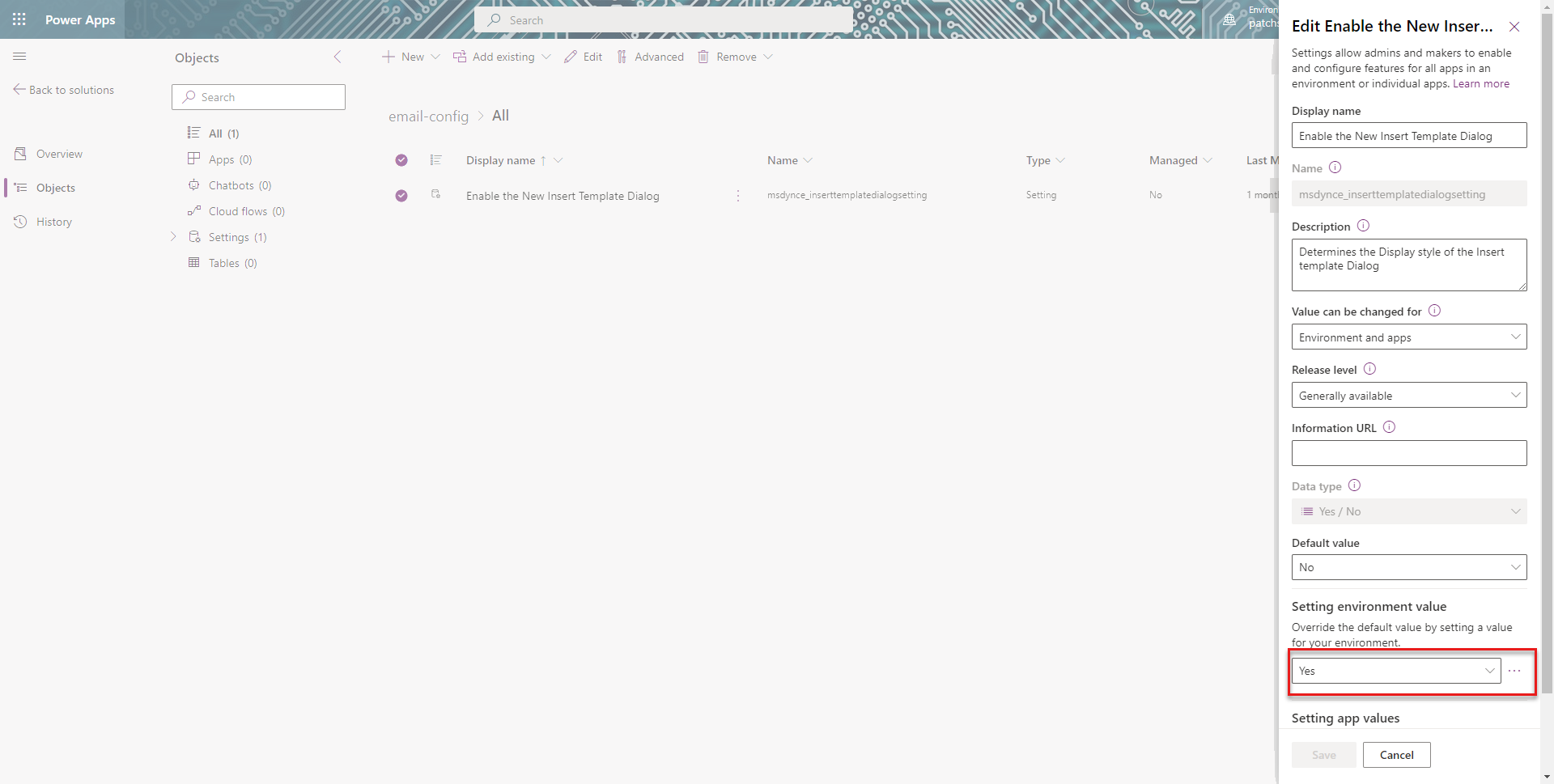
Wybierz Publikuj wszystkie dostosowania.
Wyłącz okno dialogowe rozszerzonego środowiska poczty e-mail dla aplikacji
Należy wyłączyć opcję rozszerzonego środowiska poczty e-mail, aby wyświetlić w aplikacji domyślny szablon wiadomości e-mail dla aplikacji. Aby wyłączyć opcję dla określonej aplikacji, musisz dodać ją do rozwiązania, w którym dodano opcję wyboru szablonu wiadomości e-mail. Wykonaj następujące kroki:
- Przejdź do wystąpienia Power Apps.
- Wybierz Rozwiązania.
- Na stronie Rozwiązania wybierz rozwiązanie, w którym dodano opcję wyboru szablonu wiadomości e-mail.
- Przejdź do panelu Dodaj istniejące > Aplikacja > Aplikacja oparta na modelu> Dodaj istniejące aplikacje oparte na modelu. Wybierz aplikację, dla której chcesz wyłączyć okno dialogowe wyboru wstawiania szablonu wiadomości e-mail. Aplikacja zostanie dodana do rozwiązania.
- Wybierz opcję Włącz nowe okno dialogowe szablonu wstawiania wiadomości e-mail w rozwiązaniu.
- W edytorze Edytuj Włącz nowe okno dialogowe Wstaw szablon, w sekcji Ustawianie wartości aplikacji zostanie wyświetlona wybrana aplikacja.
- Wybierz nową wartość aplikacji dla aplikacji i wybierz opcję Nie dla określonej aplikacji.
- Wybierz Zapisz i Opublikuj wszystkie dostosowania.
Zobacz też
Tworzenie szablonu wiadomości e-mail w aplikacjach opartych na modelach
Dostosowywanie szablonu wiadomości e-mail przy użyciu edytora szablonów
Uwaga
Czy możesz poinformować nas o preferencjach dotyczących języka dokumentacji? Wypełnij krótką ankietę. (zauważ, że ta ankieta jest po angielsku)
Ankieta zajmie około siedmiu minut. Nie są zbierane żadne dane osobowe (oświadczenie o ochronie prywatności).